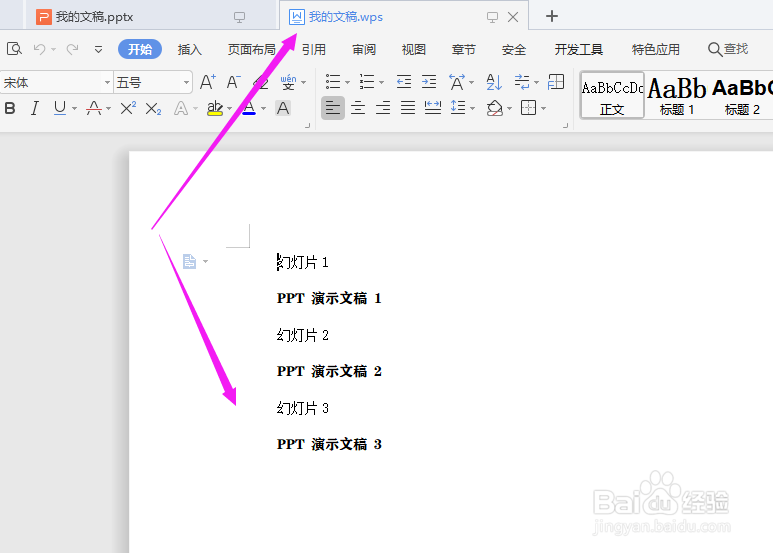1、首先,进入目标PPT文档,我们看到了如下图所示的几页幻灯片内容
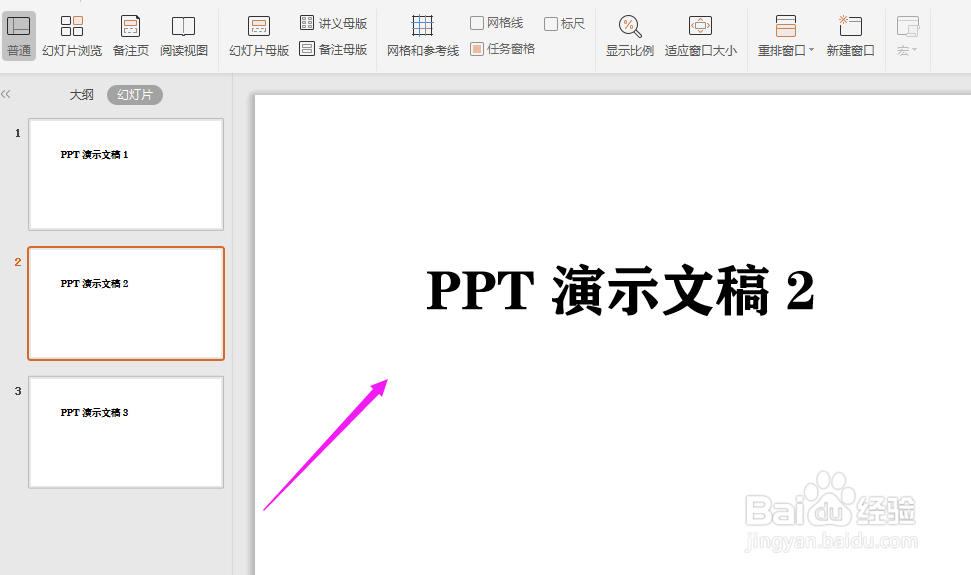
2、我们先点击导航栏上的“文件”,选择“文件(F)”中的“转为文字文档(H)”
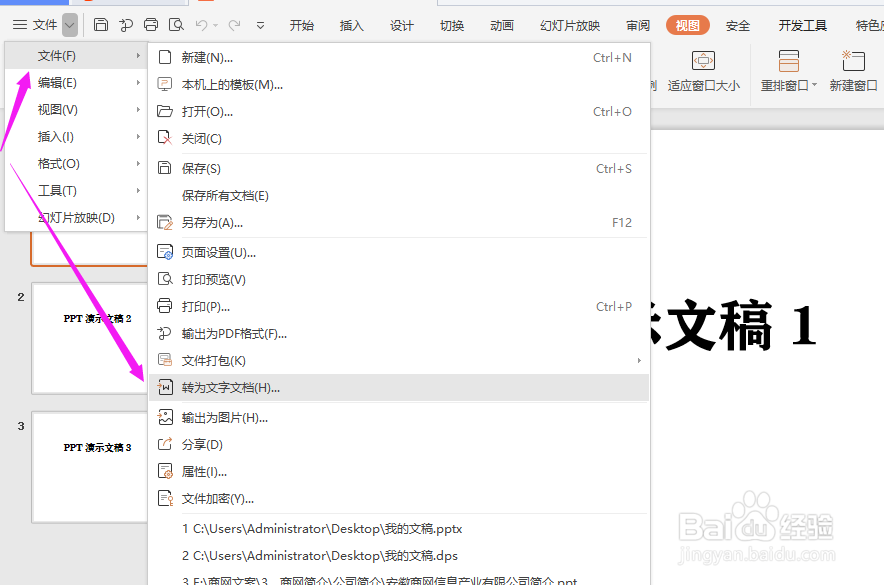
3、默认为在“选择幻灯屡阽咆忌片”中选择“全部(A)”;在“转换后版式”中选择“按原幻灯片版式(O)”;在“转换内容包括”中选择“文本(T)”,点击“确定”
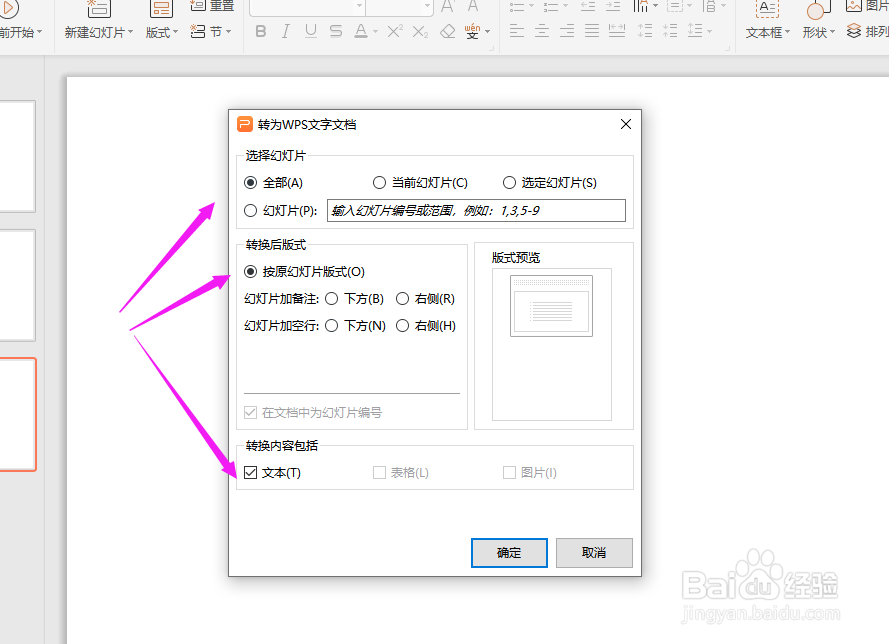
4、将此文档保存在本地的电脑桌面,再点击“保存”
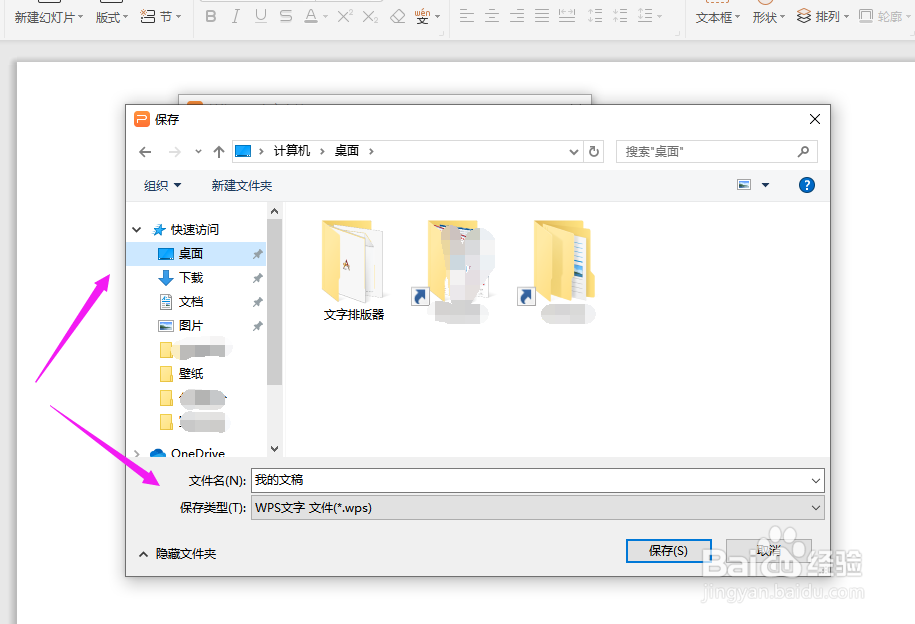
5、这个时候就弹出“准备转换”的界面
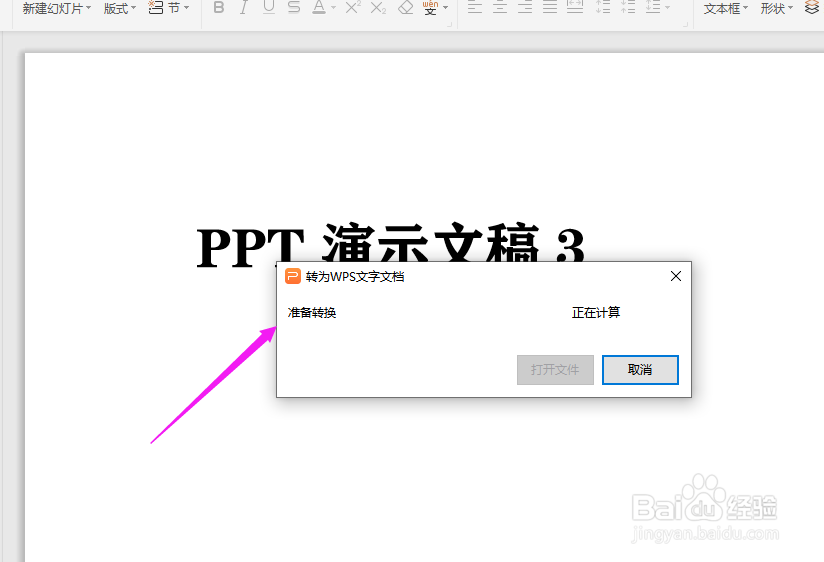
6、转换完成后,点击“打开文件”
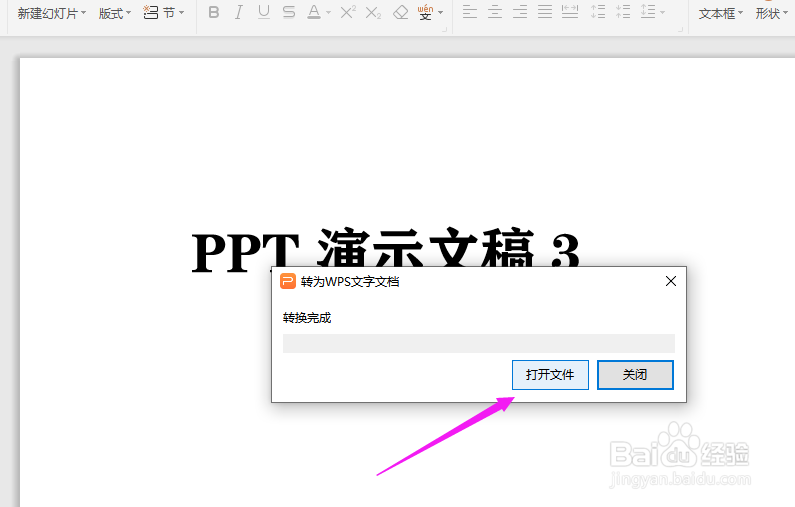
7、这个时候,PPT转换的Word文档就被打开了,如下图所示
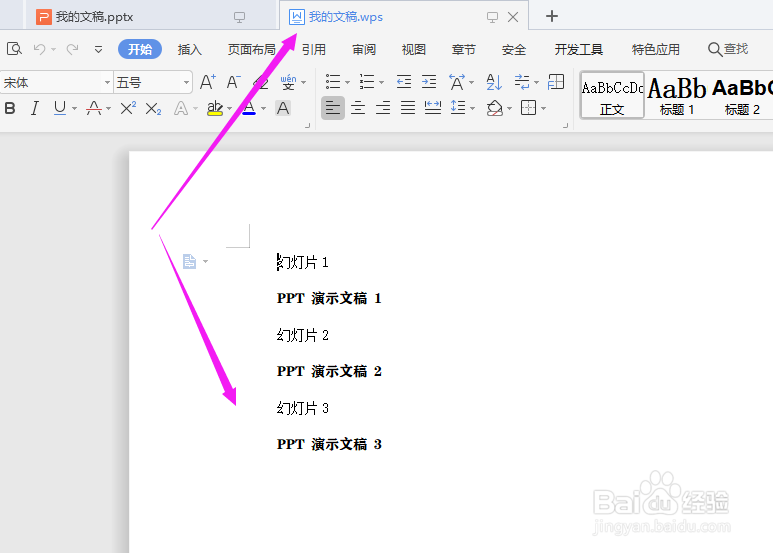
时间:2024-10-14 11:05:25
1、首先,进入目标PPT文档,我们看到了如下图所示的几页幻灯片内容
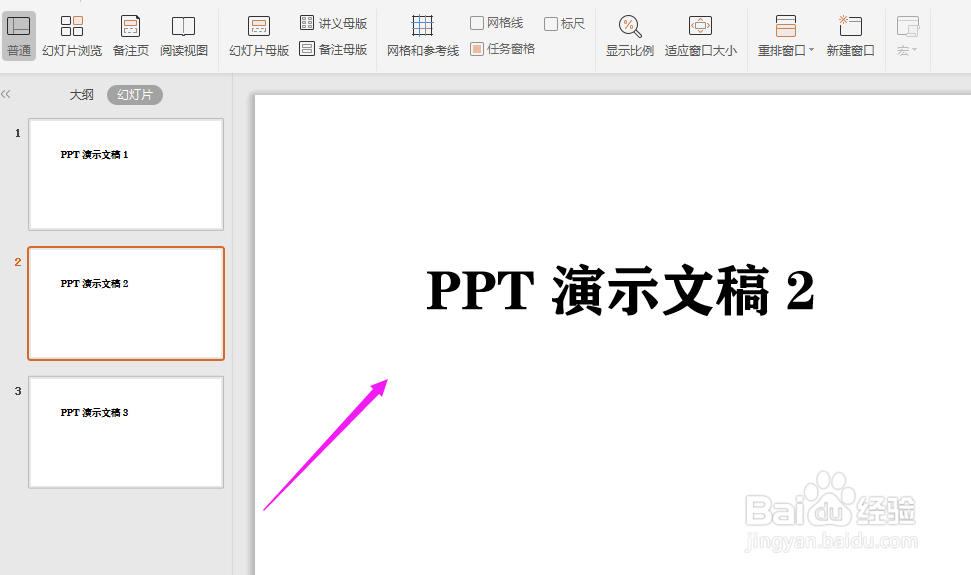
2、我们先点击导航栏上的“文件”,选择“文件(F)”中的“转为文字文档(H)”
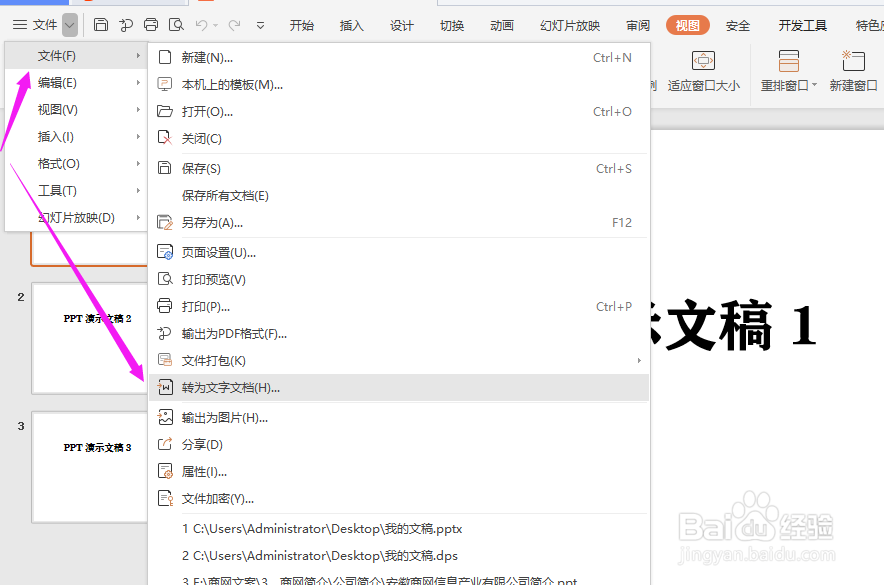
3、默认为在“选择幻灯屡阽咆忌片”中选择“全部(A)”;在“转换后版式”中选择“按原幻灯片版式(O)”;在“转换内容包括”中选择“文本(T)”,点击“确定”
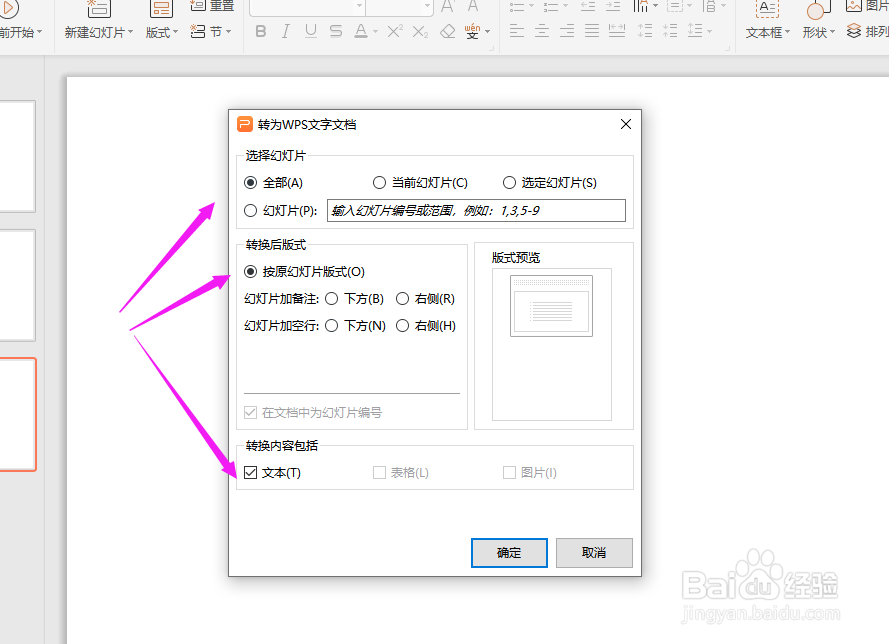
4、将此文档保存在本地的电脑桌面,再点击“保存”
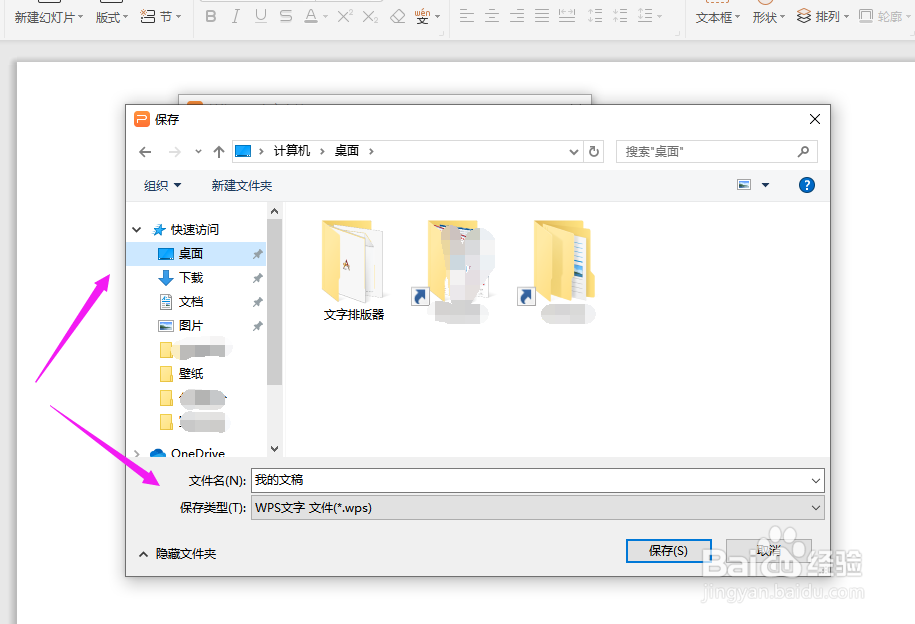
5、这个时候就弹出“准备转换”的界面
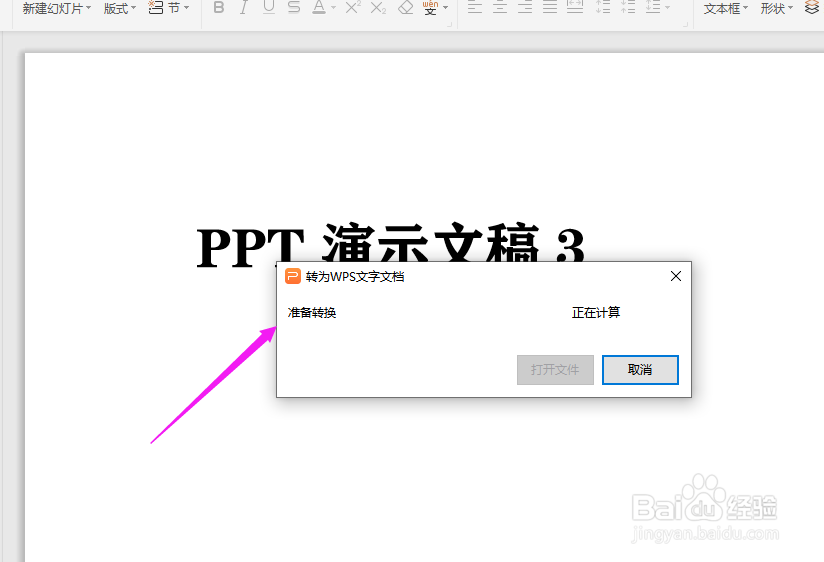
6、转换完成后,点击“打开文件”
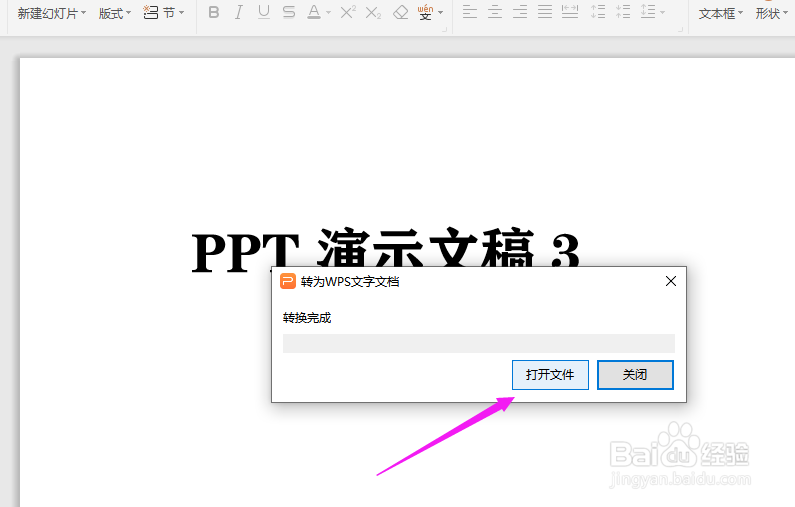
7、这个时候,PPT转换的Word文档就被打开了,如下图所示